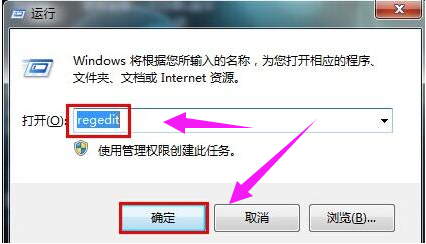
如今的办公生活中越来越离不开电脑的应用了,不过我们在享受电脑办公给我们带来的快捷方便时,自然也免不了要承担电脑突发故障时给我们带来的麻烦。如有的朋友说遇到了U盘磁盘写保护,今天小编来跟大家说说U盘磁盘写保护怎么取消的教程,大家一起来看看吧。
1、使用组合快捷键win键+r键打开运行窗口,输入”regedit”回车确认。
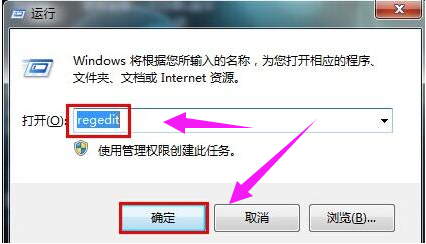
2、进入注册表编辑器后我们依次找到:HKEY_LOCAL_MACHINE\SYSTEM\CurrentControlSet\Control\StorageDevicePolicies。
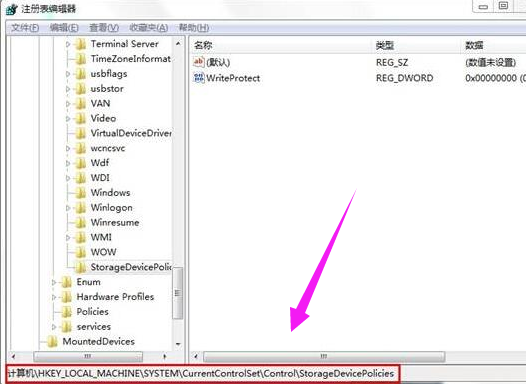
3、在右侧窗口中找到“ WriteProtect ”表,双击打开WriteProtect将数值数据改为“0”结束操作。
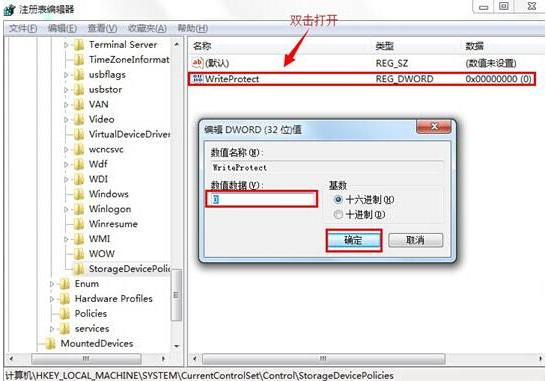
4、以上的解决方法没有解决问题的用户,可以继续设置以下的步骤。进入“计算机”找到移动磁盘盘符,右键选择属性。
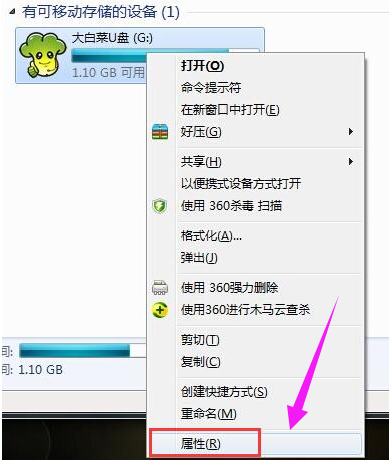
5、在打开的属性窗口,切换到硬件项,点击打开属性(R)。
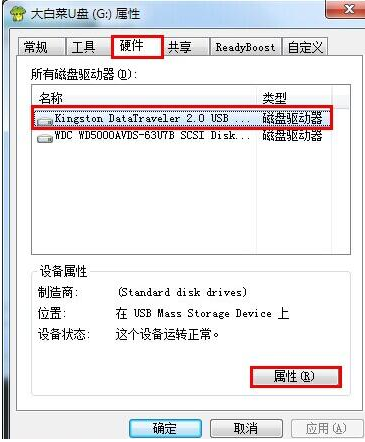
6、在打开的窗口中,我们选择“更好的性能(B)”点击确定保存退出。
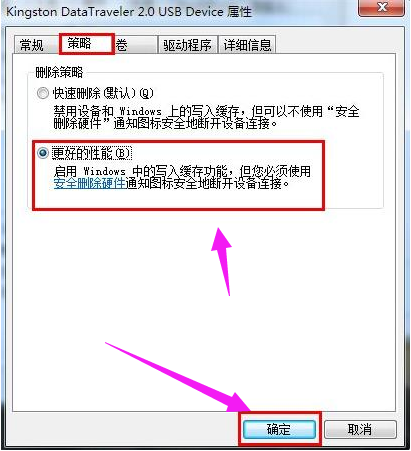
以上就是U盘磁盘写保护怎么取消的步骤教程啦,希望能帮助到大家。






 粤公网安备 44130202001059号
粤公网安备 44130202001059号